Abrir el libro Ejercicio5_EXCEL.xls para realizar los puntos que se detallan a continuación.
Pregunta 02:
Calcular la columna Descuento, teniendo en cuenta que el modelo “Sandalia” tendrá un descuento sobre el precio unitario del 10%, el resto no tendrá descuento.
- Ubicarse en la celda F4 para introducir la fórmula.
- Hacer clic en la herramienta
 . También pueden hacer clic en la ficha fórmula, en el grupo biblioteca de funciones, la opción insertar función.
. También pueden hacer clic en la ficha fórmula, en el grupo biblioteca de funciones, la opción insertar función. - Seleccionar la función SI
- Clic en el botón de comando Aceptar.
- Quedando la fórmula

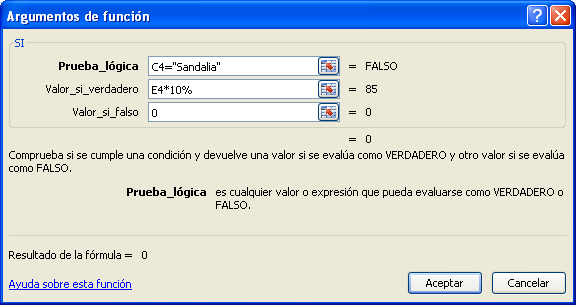
Pregunta 03:
Calcular la columna Subtotal= Cantidad*(PrecioUnitario - Descuento)
- Ubicarse en la celda G4 para introducir la fórmula.
- Ingresar la siguiente fórmula

- Resultados:

Pregunta 04:
Calcular la columna I.V.A para cada venta efectuada. Se debe considerar el porcentaje de IVA definido en la parte superior de la planilla. I.V.A=Subtotal*23%
- Ubicarse en la celda H4 para introducir la fórmula.
- Ingresar la siguiente fórmula =G4*$I$1
- Resultados:

Pregunta 05:
La columna Total debe mostrar el resultado de aplicarle al precio el descuento e IVA correspondientes para todas las unidades vendidas. Al final de esta columna totalizar. Total=Subtotal + (I.V.A)
- Ubicarse en la celda I4 para introducir la fórmula.
- Ingresar la siguiente fórmula =G4+H4
- Resultados:

Pregunta 06:
Al final de la planilla de ventas, en una columna rotulada como Puntos, se deben mostrar los puntos generados por vendedor en cada venta realizada. Para esto se debe tener en cuenta que las ventas que superan las 2 unidades, generan 2 puntos; mientras que aquellas que no superan esta cantidad generan sólo 1 punto.
- Ubicarse en la celda J4 para introducir la fórmula.
- Ingresar la siguiente fórmula =SI(D4>2,2,1)
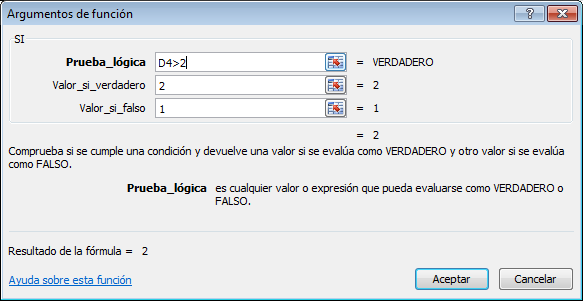
- Resultados:
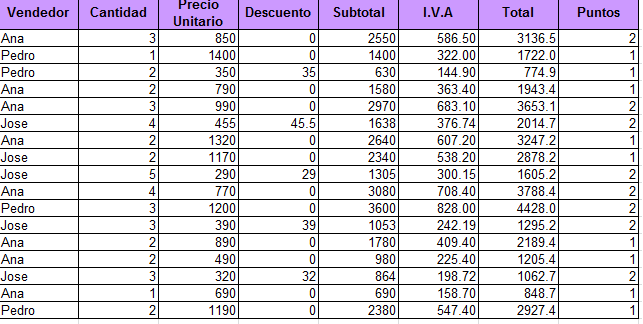
Pregunta 07:
En una nueva hoja nombrada como Vendedores:
- Insertamos una nueva hoja con el nombre vendores y realizamos la siguiente tabla:

- Para calcular cuántas ventas (registros en la tabla) ha realizado cada vendedor, utilizaremos la función CONTAR.SI
- Nos ubicamos en la celda B4 (en nuestro caso, pero puede variar dependiendo de la ubicación de tu tabla), y escribimos la fórmula =CONTAR.SI(planilla,A4) , (planilla es el nombre que se le ha dado a los datos de la hoja ventas el siguiente rango:, $A$4:$J$20), o también se puede escribir la siguiente fórmula: =CONTAR.SI(Ventas!$A$4:$J$20,A4)

- Para calcular cuánto ha recaudado en total cada uno de los vendedores, utilizaremos la funcion SUMAR.SI.
- Nos ubicamos en la celda C4, y escribimos la siguiente fórmula: =SUMAR.SI(Ventas!$A$4:$A$20,A4,Ventas!$I$4:$I$20)

- Resultados:
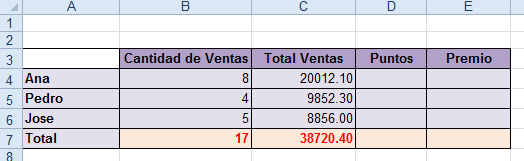
genial, me encnto!
genial, me encnto!